Einführung
In diesem Tutorial erfahren Sie, wie Sie Insights ausführen und planen. Bevor Sie dieses Tutorial durchlaufen, lesen Sie das praktische Tutorial zum Konfigurieren von Insights, um sich mit den Konfigurationsschritten vertraut zu machen. Dieses Tutorial beginnt an der Stelle, an der das Tutorial "Insights konfigurieren" endet. Folglich ist für den in diesem Tutorial bereitgestellten Snapshot bereits die Insight konfiguriert, die Sie ausführen, sodass Sie sie nicht konfigurieren müssen.
Die Abschnitte bauen aufeinander auf und sind nacheinander durchzuarbeiten.
Hintergrund
Insights automatisieren die Datenanalyse, indem sie Muster in Daten finden, damit Sie dies nicht tun müssen. Wenn neue Daten in Ihr EPM Cloud-System geladen werden, verarbeitet die Insight-Engine die Daten für wichtige Signale wie Varianz, Trends, Anomalien und Prognoseverzerrungen. Anstatt Stunden damit zu verbringen, manuell nach Mustern in Ihren Daten zu suchen, erledigt Insights dies für Sie. Insights zeigt nur die Muster, die am relevantesten sind. Sie können die Insights für Wesentlichkeit und Wichtigkeit konfigurieren.
Die Erkenntnisse werden in einem benutzerfreundlichen Display bereitgestellt. Die Liste der Insights kann einfach sortiert und gefiltert werden. Sie können beispielsweise mit nur wenigen Klicks ganz einfach nach bestimmten Mustern innerhalb eines Schwellenwerts filtern. Durch die schnellere Bereitstellung von Erkenntnissen kann das Finanzwesen mehr wertschöpfende Aktivitäten erreichen – z. B. die Zusammenarbeit mit dem Unternehmen, um Probleme zu lösen.
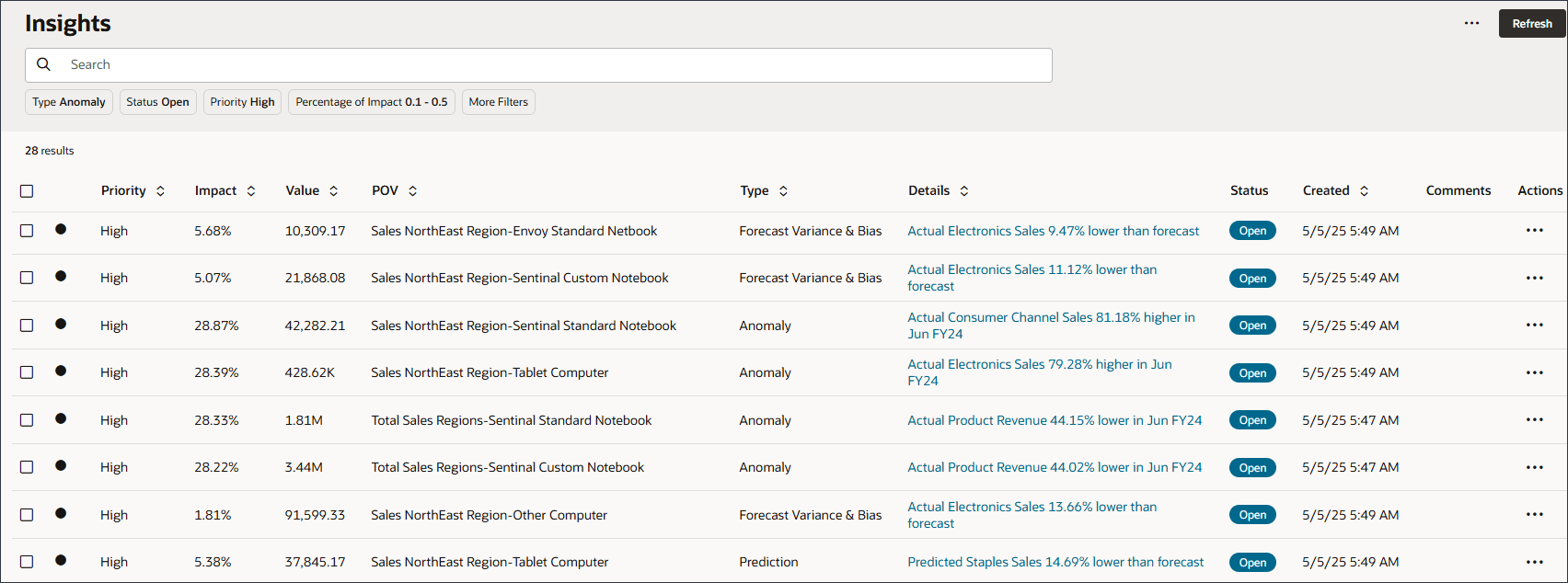
Nach Rücksprache mit Geschäftsexperten konfigurieren Administratoren Insights, um diese zu definieren, die Planer auf der Insights-Anzeige anzeigen. Konfigurierte Insights können dann sofort ausgeführt oder zur regelmäßigen Ausführung geplant werden
Insights verwenden sowohl historische als auch prognostizierte Daten. Es gibt drei verschiedene Arten von Insights:
- Insights zu Prognoseabweichungen und -bias: Zeigt verborgene Bias in Prognosen an, die von Planern durch die Analyse historischer Prognosen und Istdaten weitergeleitet werden. Mit dieser Art von Insight wird die Abweichung bzw. der Bias zwischen zwei historischen Szenarios, z.B. Prognosen und Istwerte, gemessen.
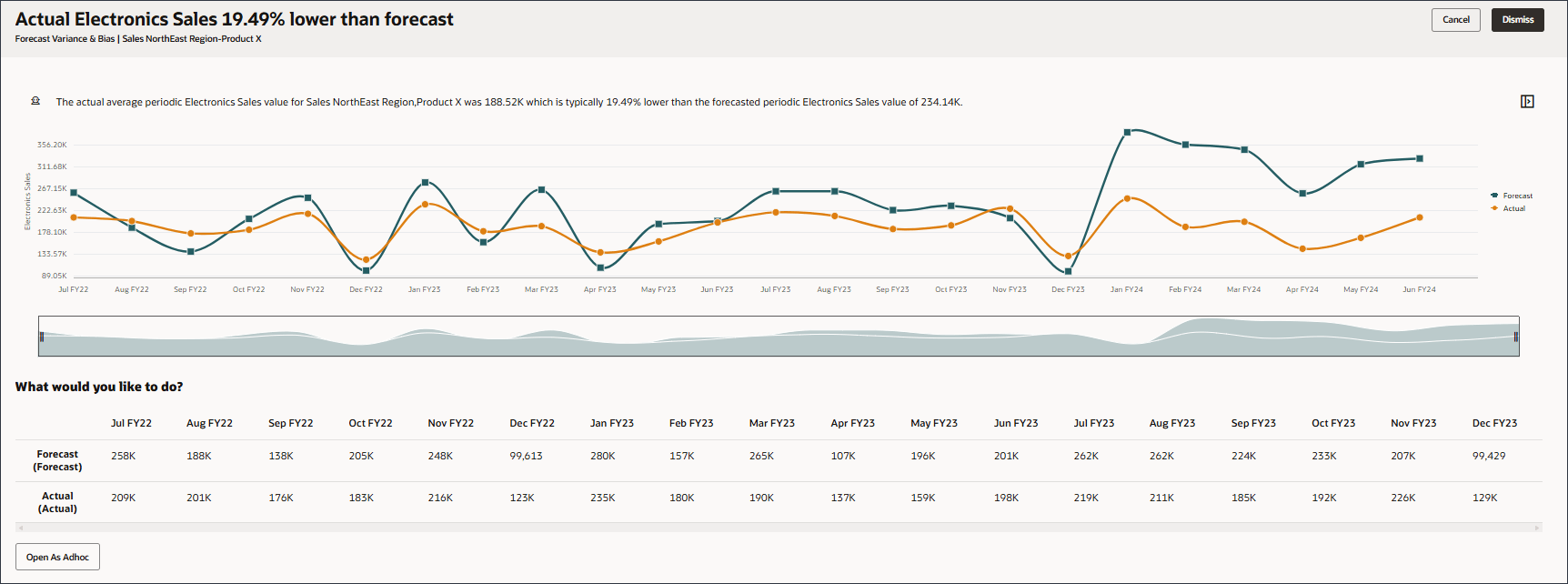
- Vorhersageeinblicke: Prüfen Sie, wo Abweichungen zwischen zukünftigen Prognosen im Vergleich zu maschinellen Vorhersagen am größten sind. Für Vorhersage-Insights benötigen Sie Vorhersagedaten, die für zukünftige Zeiträume generiert werden. Wenn keine Vorhersagedaten verfügbar sind, können Sie Daten automatisch mit "Automatische Vorhersage" vorhersagen. Sie können Vorhersagen für maschinelles Lernen oder andere vorhergesagte Daten für Prediction Insights verwenden.
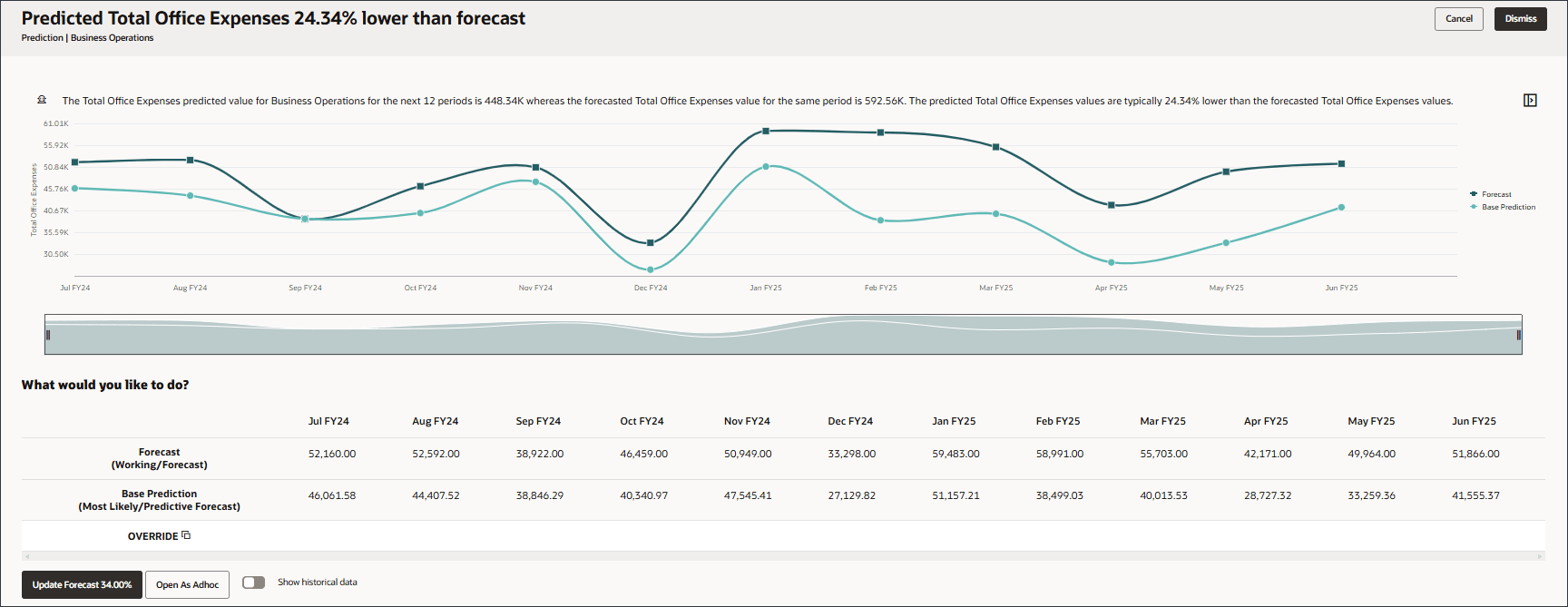
- Anomalie-Insights: Erkennen Sie ungewöhnliche Muster in Daten. Dieser Insight-Typ erkennt Ausreißerwerte, die stark von anderen Werten abweichen, z.B. eine plötzliche Volatilität der Istwerte aufgrund eines externen oder internen Ereignisses.
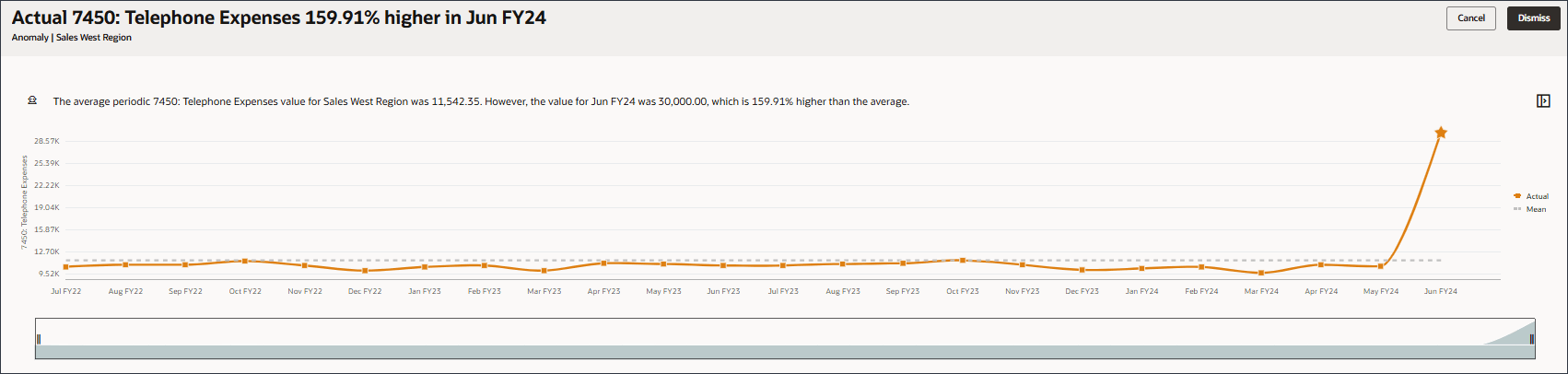
Voraussetzungen
Für praktische Tutorials zu Cloud EPM müssen Sie möglicherweise einen Snapshot in Ihre Cloud EPM Enterprise Service-Instanz importieren. Bevor Sie einen Tutorial-Snapshot importieren können, müssen Sie eine andere Cloud EPM Enterprise Service-Instanz anfordern oder Ihre aktuelle Anwendung und Ihren aktuellen Geschäftsprozess entfernen. Der Tutorial-Snapshot wird weder über Ihre vorhandene Anwendung oder Ihren vorhandenen Geschäftsprozess importiert, noch wird er die Anwendung oder den Geschäftsprozess, mit dem Sie derzeit arbeiten, automatisch ersetzen oder wiederherstellen.
Bevor Sie mit diesem Tutorial beginnen, müssen Sie:
- Haben Sie Serviceadministratorzugriff auf eine Cloud EPM Enterprise Service-Instanz. Für die Instanz darf kein Geschäftsprozess erstellt werden.
- Laden Sie dieses Snapshot hoch, und importieren Sie es in die neu erstellte Instanz.
Hinweis:
Wenn beim Importieren des Snapshots Migrationsfehler auftreten, führen Sie die Migration erneut aus, ausgenommen die HSS-Shared Services-Komponente sowie die Artefakte der Sicherheits- und Benutzervoreinstellungen in der Core-Komponente. Weitere Informationen zum Hochladen und Importieren von Snapshots finden Sie in der Dokumentation Migration für Oracle Enterprise Performance Management Cloud verwalten.Konfigurierte Insights prüfen
In diesem Abschnitt prüfen Sie die Konfiguration für Insights.
- Klicken Sie auf der Homepage auf IPM, Konfigurieren.
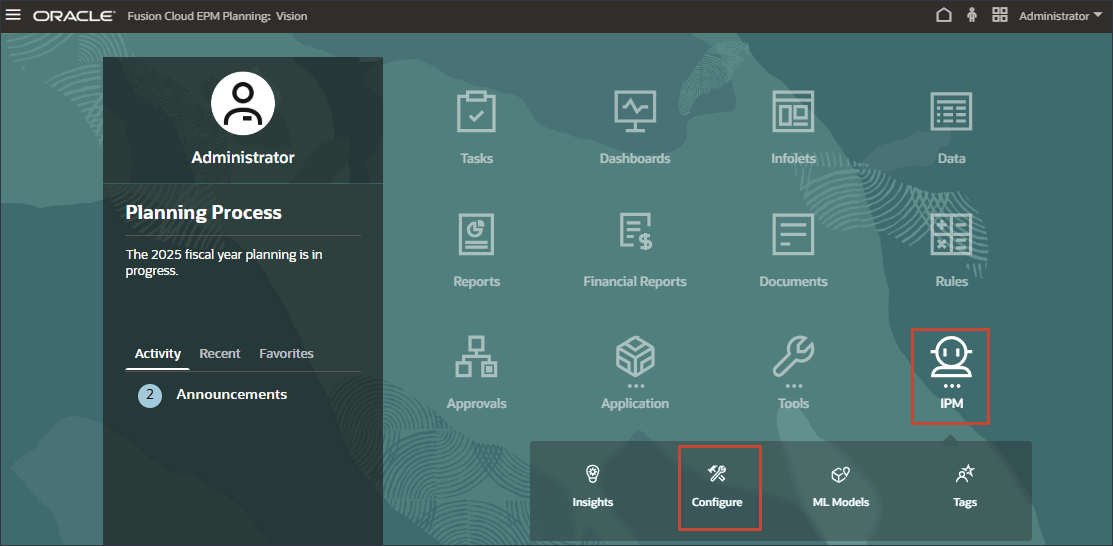
Konfigurierte Insights werden angezeigt.
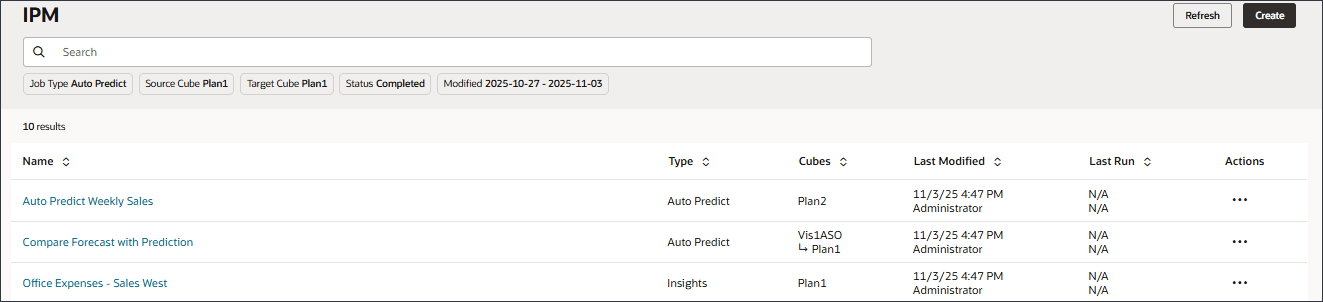
- Blättern Sie nach unten und in der Zeile für die Umsatzanalyse für Product Sales, klicken Sie auf
 (Aktionen), und wählen Sie Bearbeiten aus.
(Aktionen), und wählen Sie Bearbeiten aus. 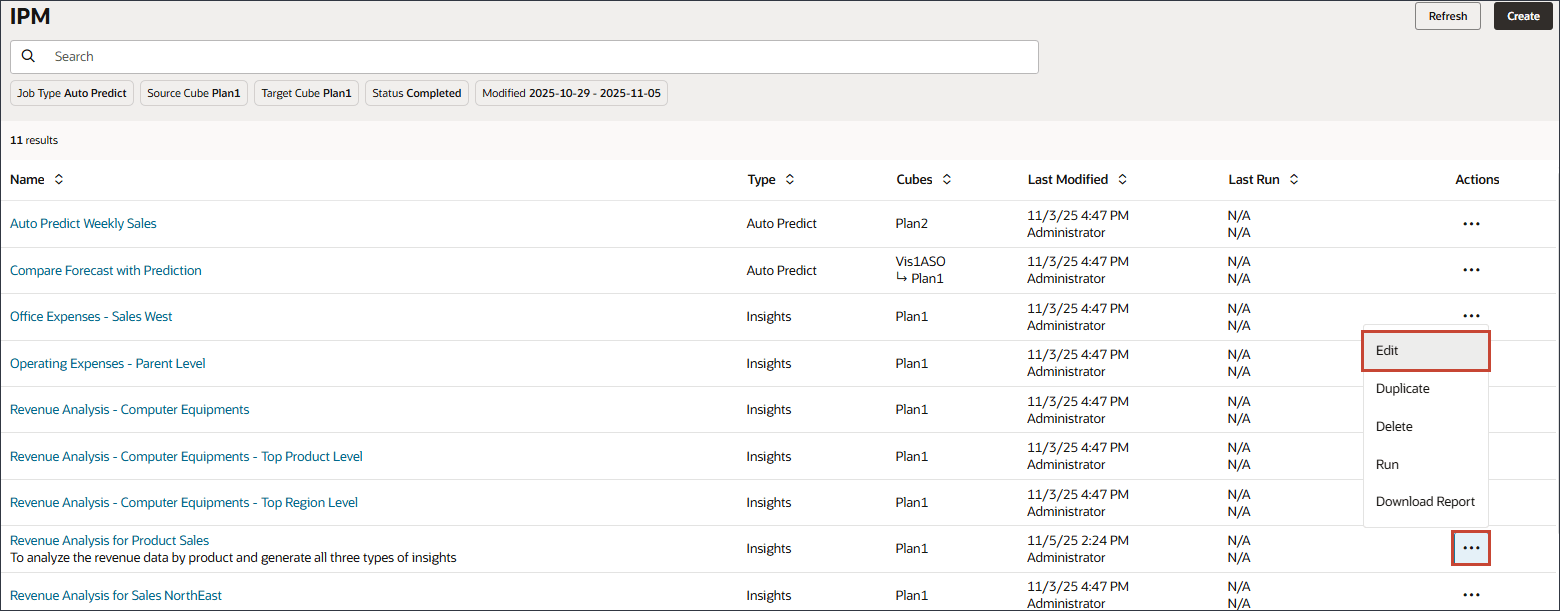
Diese Konfiguration führt eine Umsatzanalyse für Produktverkäufe aus, um den Umsatz nach Produkt zu analysieren und Prognosenabweichungen und Voreingenommenheitseinblicke, Vorhersageeinblicke und Anomalieeinblicke zu generieren. Mit der automatischen Vorhersage wird die zukünftige Performance basierend auf historischen Daten mithilfe von Zeitreihenprognoseverfahren vorhergesagt.
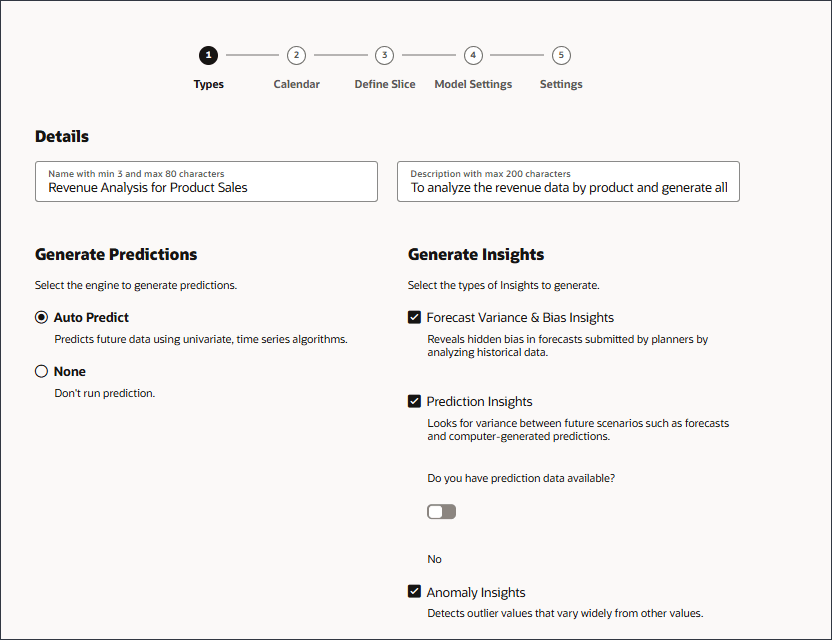
- Klicken Sie anschließend auf Weiter.
Wenn Sie einen Kalender einschließen möchten, wird dieser auf dieser Seite angegeben. Historische und zukünftige Daten werden definiert. Für historische Daten werden der Cube und die Anzahl der historischen Jahre angegeben.
Für zukünftige Daten werden der Cube und die zukünftigen Perioden angegeben. "Zukünftige Perioden" gibt an, welche Perioden in der Analyse für zukünftige Daten enthalten sind. Vorhersageergebnisse werden an diesem Speicherort gespeichert, wenn Sie "Automatische Vorhersage" auswählen.
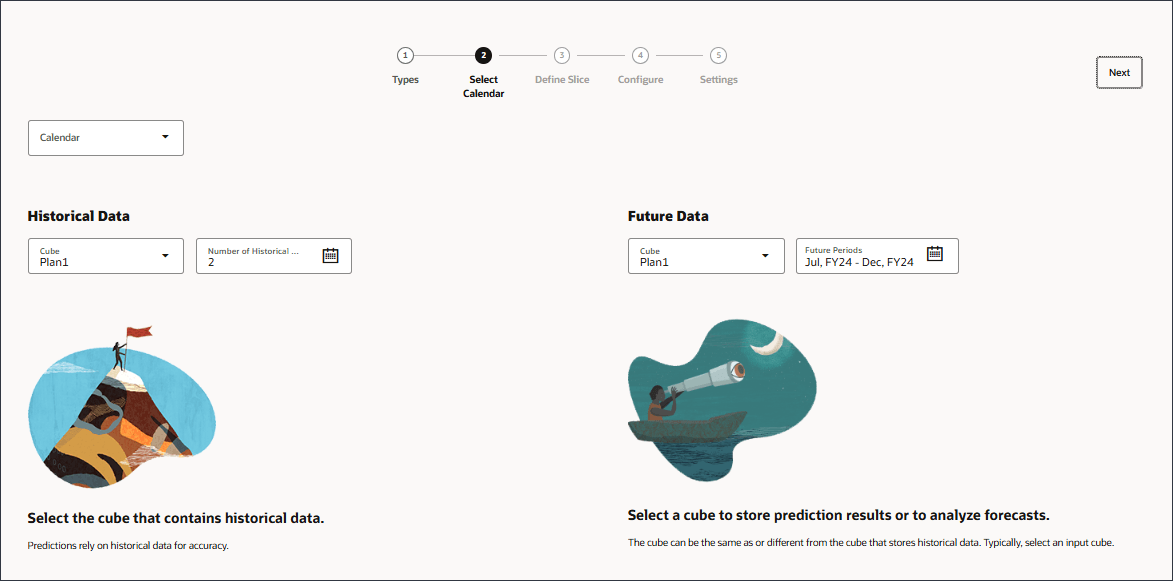
- Klicken Sie auf Weiter.

- Klicken Sie auf Weiter.
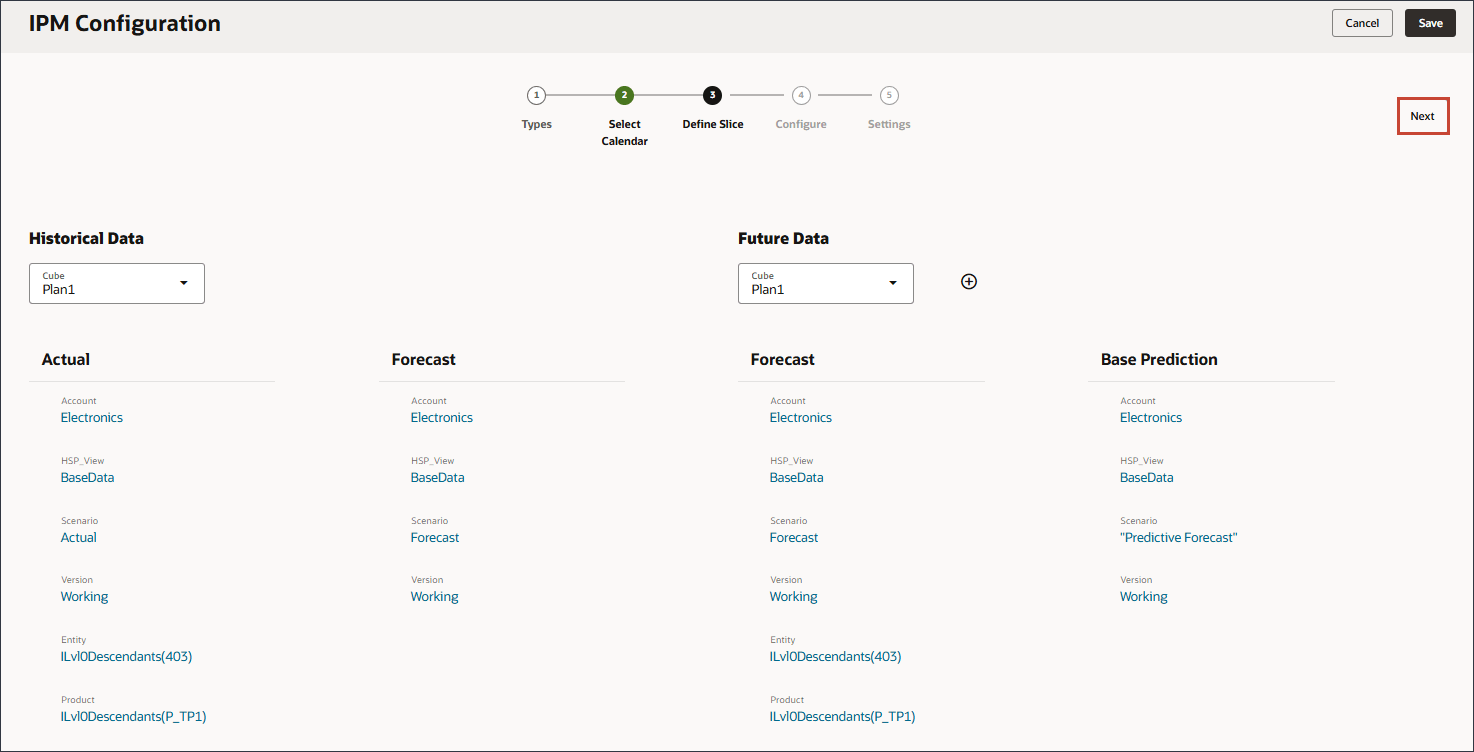
- Scrollen Sie nach unten zu Prediction Insights.
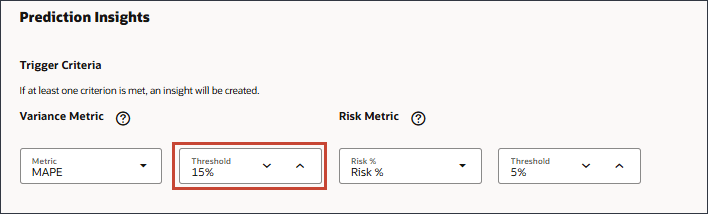
Für Vorhersage-Insights definiert der Schwellenwert in Prozent die akzeptable prozentuale Abweichung zwischen dem zukünftigen von Planern übermittelten Prognosen und computergenerierten Vorhersagen.
- Scrollen Sie nach unten, um Anomalie-Insights zu prüfen.
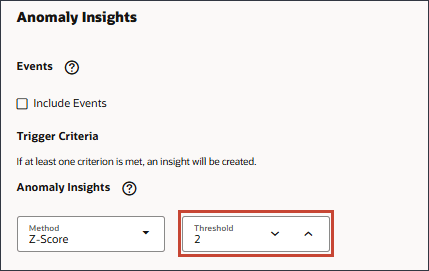
Für Anomalie-Insights definiert der Schwellenwert den akzeptablen Schwellenwert für die Z-Score-Wert (die Standardabweichung vom Mittelwert der Werte). Alles, was zu weit von Null entfernt ist, gilt in der Regel als Ausreißer.
- Scrollen Sie nach oben, und klicken Sie auf Weiter.
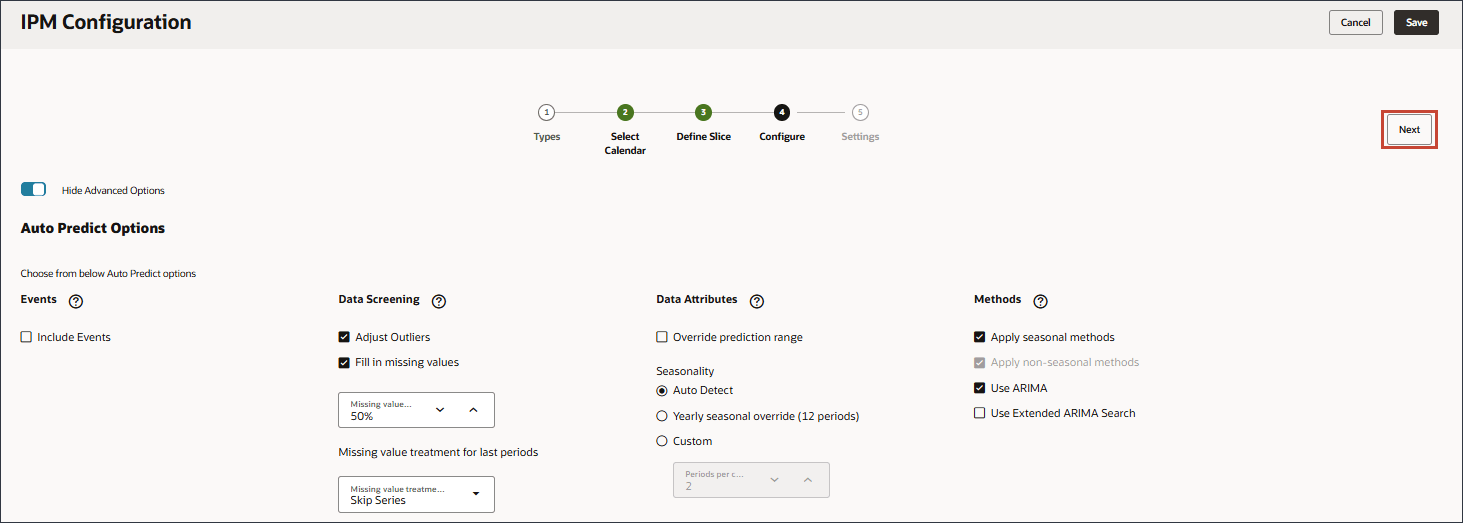
Auf der Seite "Einstellungen" werden die ausgewählten Anzeigedimensionen für die Insights-Liste und die Schwellenwerte für die Auswirkungsgröße angezeigt.
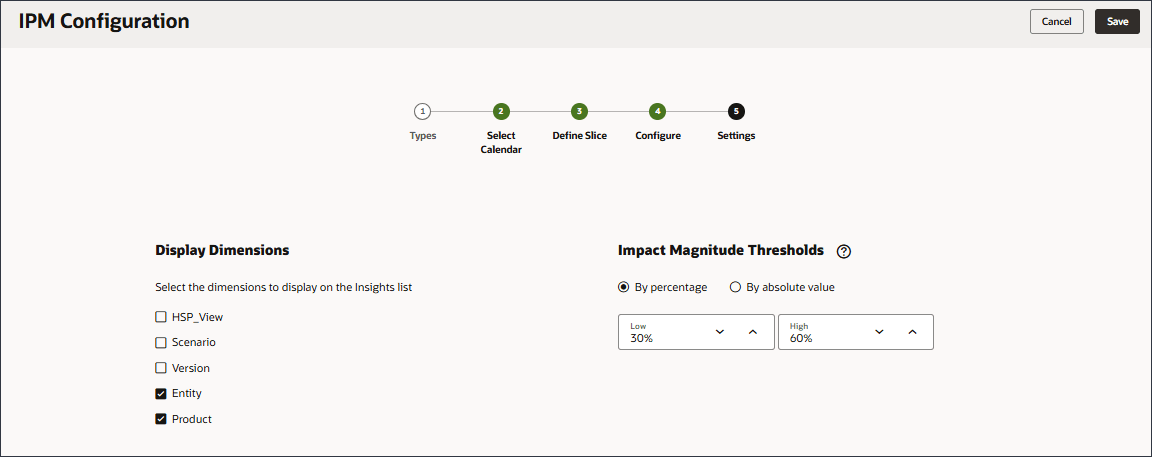
"Anzeigedimensionen" sind die Dimensionen, mit denen Planer zu den Insights navigieren und die diese analysieren. Die ausgewählten Dimensionen werden in der Insights-Anzeige angezeigt.
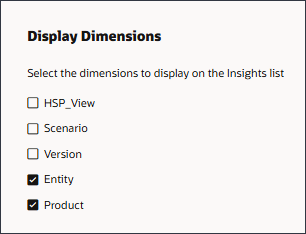
Schwellenwerte für die Auswirkungsgröße definieren die niedrigen und hohen Schwellenwerte. Wenn in der Insights-Anzeige Insights angezeigt werden, kategorisiert diese Einstellung Insights basierend auf prozentualen, für jedes Insight berechneten Auswirkungen in die Gruppen "Hoch", "Mittel", "Niedrig". So können sich die Aufmerksamkeit auf die Insights konzentrieren, die deutlichere Abweichungen aufweisen.
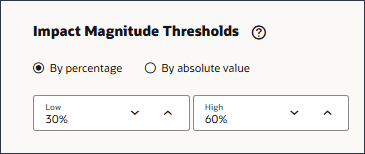
- Klicken Sie auf Abbrechen.
Historische und zukünftige Daten werden definiert.
Unter "Historische Daten" werden der Cube und der Abschnitt der Daten sowohl für die Ist- als auch für die Prognose definiert.
Unter "Zukünftige Daten" werden der Cube und der Datenabschnitt für zukünftige Daten definiert, sowohl die von Planern bereitgestellte Prognose als auch die Basisvorhersage (wahrscheinlich ein Szenario).
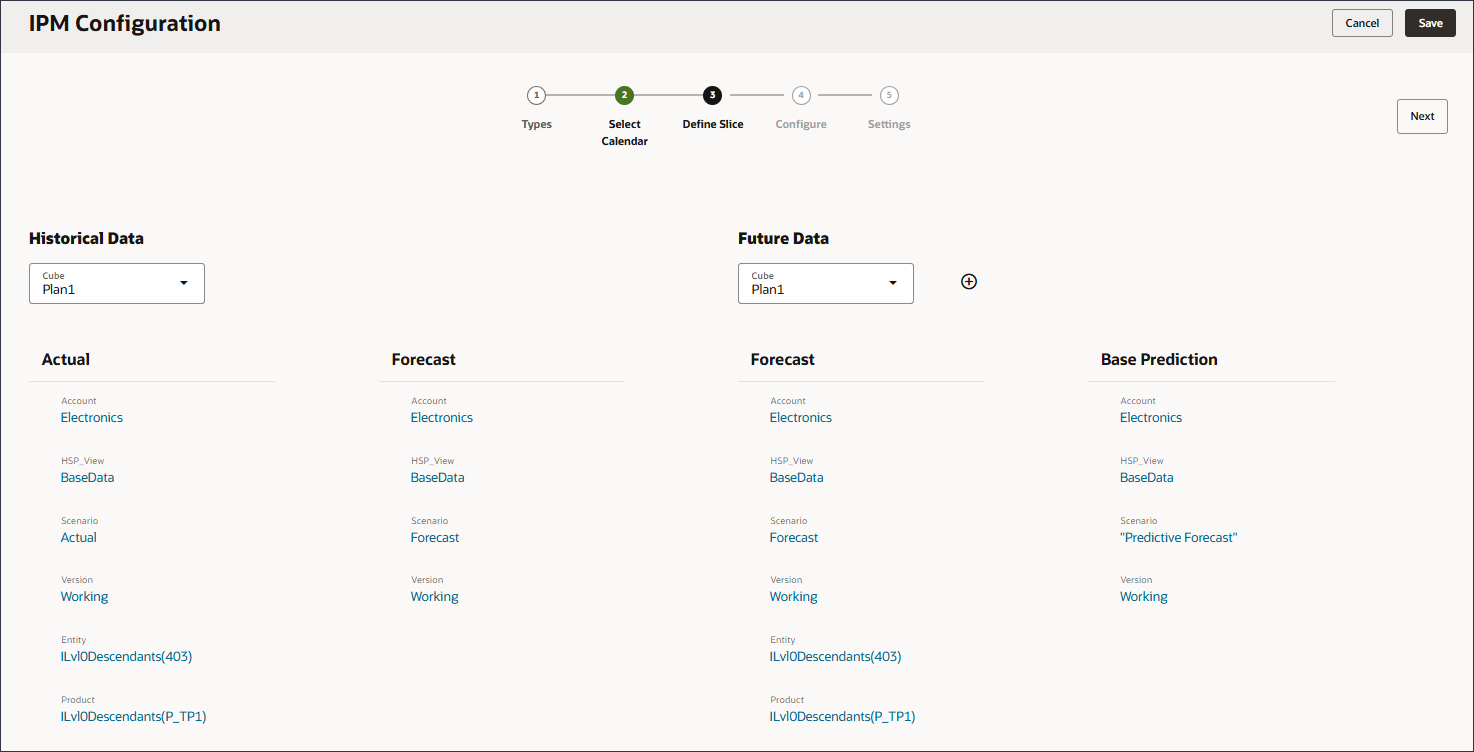
Bei Insights für Prognoseabweichungen und Bias definiert der Prozentsatz der Fehlertoleranz die prozentuale Abweichung zwischen von Planern übermittelten historischen Prognosen und Istwerten, die im akzeptablen Bereich liegen. In diesem Beispiel wird jede Differenz von 2% oder mehr zwischen historischen Prognosen und historischen Istwerten als signifikante Abweichung betrachtet und löst eine Einsicht aus.
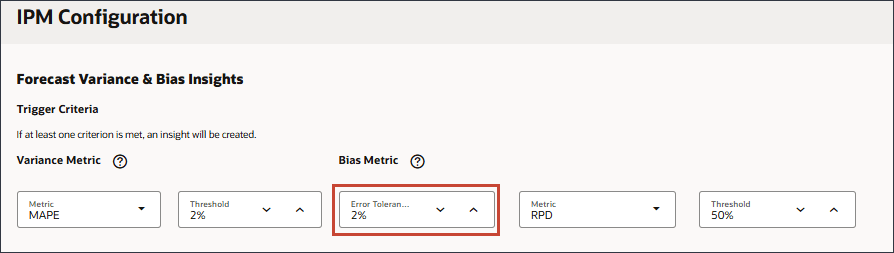
Insights auf der Seite "Konfigurieren" ausführen
In diesem Abschnitt führen Sie Insights auf der Seite "Insights konfigurieren" aus. Insights werden als Job ausgeführt. Nach der Konfiguration von Insights können Sie diese jederzeit ausführen. Sie können den Status des Auftrags auf der Seite "Jobs" prüfen.
Insights-Jobs weiterleiten
- Klicken Sie für die Umsatzanalyse für den Produktumsatz unter "Aktionen" auf
 (Aktionen), und wählen Sie Ausführen aus.
(Aktionen), und wählen Sie Ausführen aus. 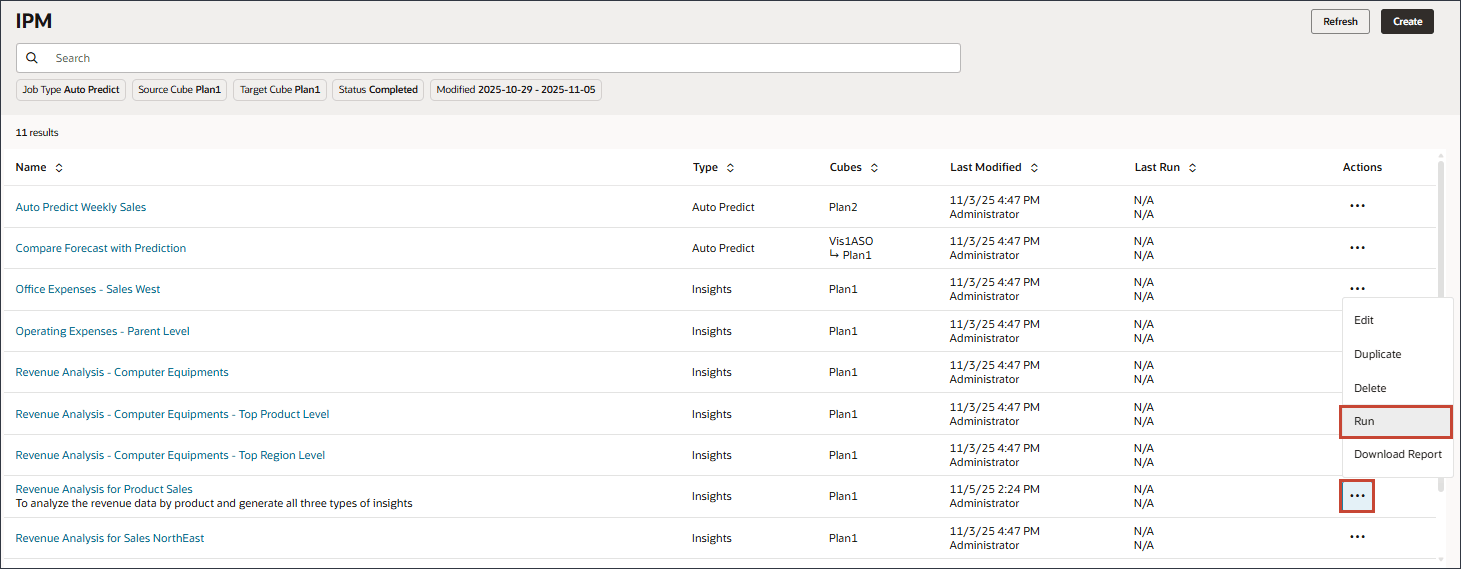
Wenn Sie eine Insight ausführen, analysiert IPM Insights die Daten bei jeder verfügbaren Schnittmenge und sucht nach Mustern und Anomalien.
- Klicken Sie in der Informationsmeldung auf X.

Hinweis:
Insights stehen auf dem Insights-Display sechs Monatelang zur Verfügung. Anschließend werden sie bei der nächsten Ausführung des IPM Insights-Jobs bereinigt.
Insights-Jobs prüfen
Sie können Informationen zu Insights-Jobs prüfen.
- Klicken Sie auf
 (Navigator), und klicken Sie unter "Anwendung" auf Jobs.
(Navigator), und klicken Sie unter "Anwendung" auf Jobs. 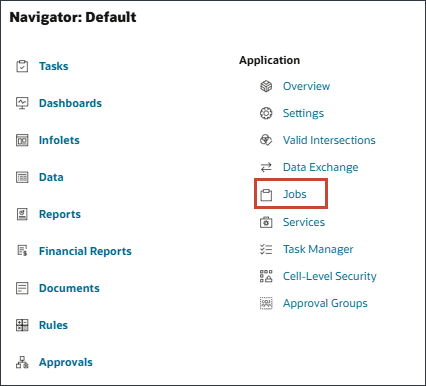
- Klicken Sie auf der Seite "Jobs" auf Umsatzanalyse für Produktumsatz, um die Details zum Job zu prüfen.

Die zugehörigen Subjobs, die für diesen Job ausgeführt wurden, werden angezeigt.
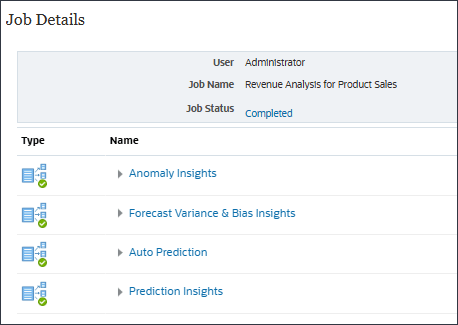
- Klicken Sie neben "Jobstatus" auf Abgeschlossen.
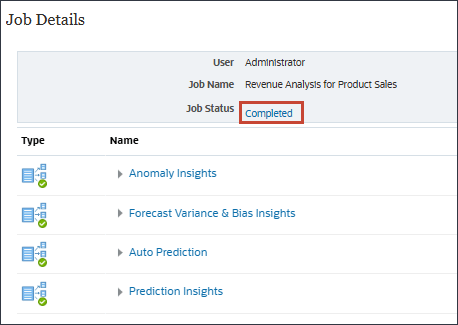
Details zum Job werden angezeigt.
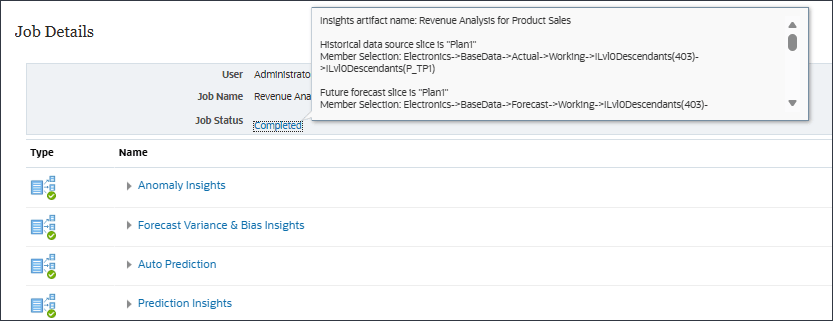
- Klicken Sie außerhalb der Detailanzeige, um die Details zu schließen.
- Klicken Sie auf Insights für Prognoseabweichung und -bias.
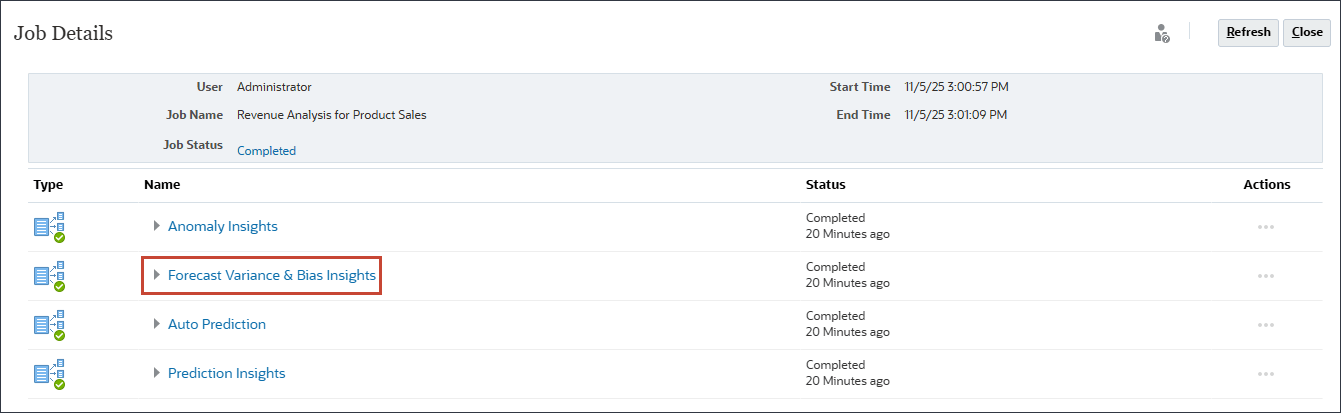
Jobdetails werden angezeigt. Nach der Analyse von sieben Serien für Prognoseabweichungen und -verzerrungen wurden sieben Erkenntnisse generiert.
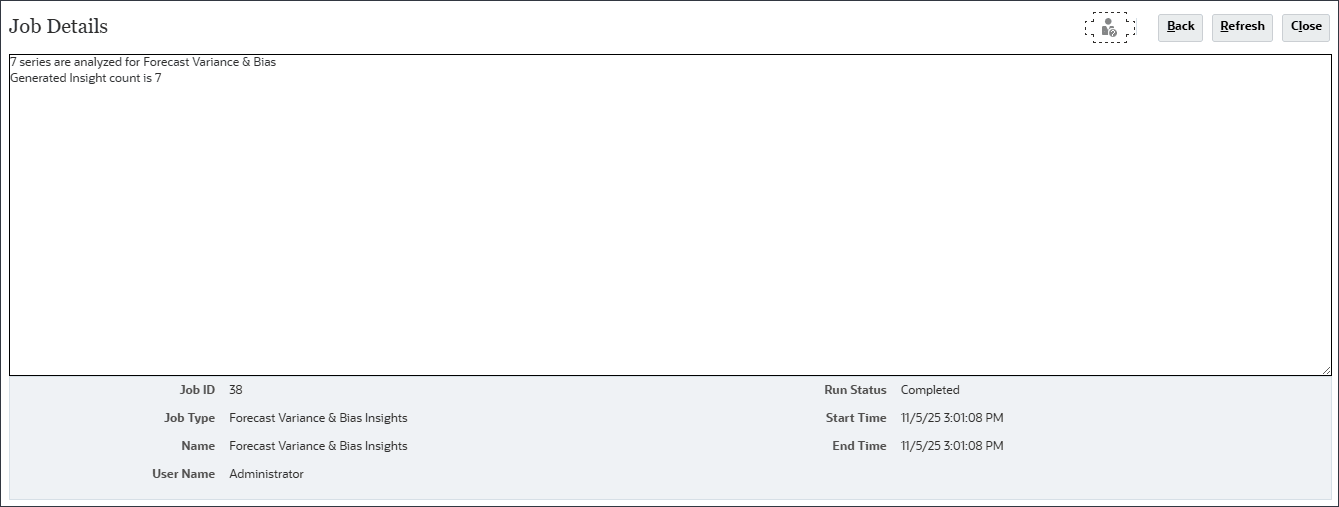
- Klicken Sie auf Zurück.
- Klicken Sie auf Anomalie-Insights.
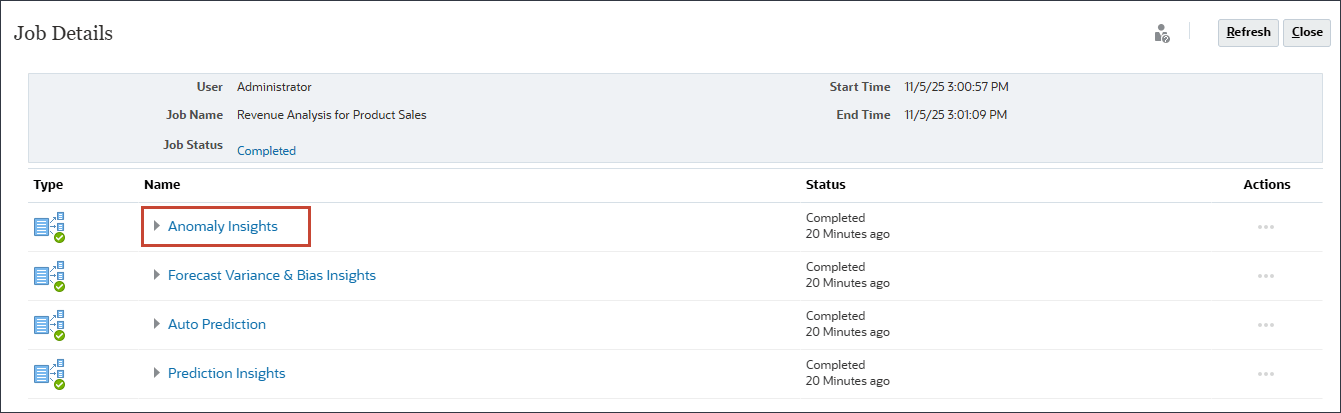
Jobdetails werden angezeigt. Nach der Analyse von sieben Serien für Anomalieeinblicke wurden fünf Erkenntnisse generiert.
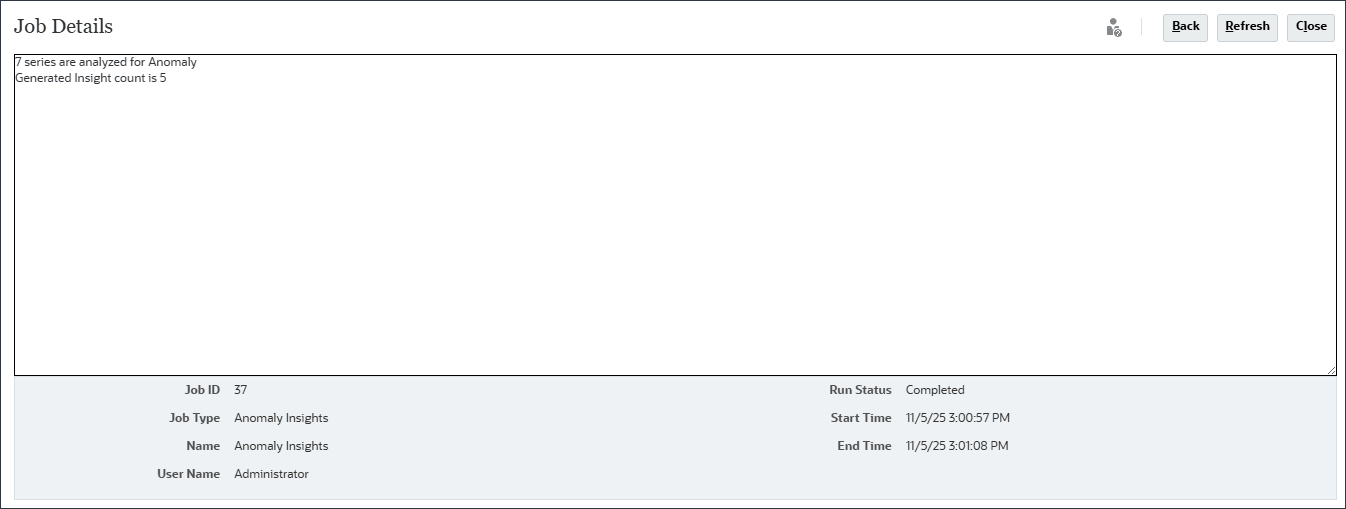
- Klicken Sie auf Zurück.
- Klicken Sie auf Vorhersage-Insights.
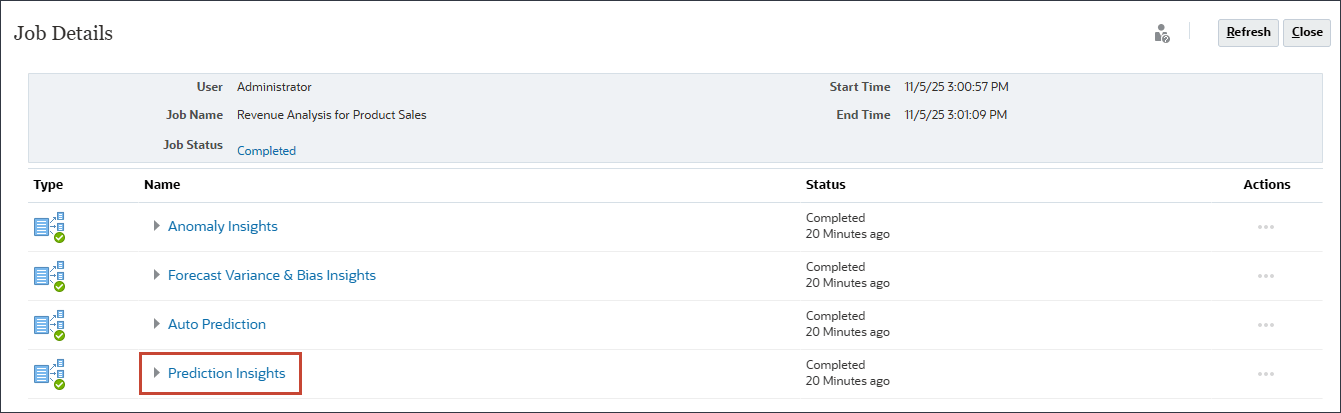
Jobdetails werden angezeigt. Nach der Analyse von sieben Serien für die Vorhersage wurden zwei Erkenntnisse generiert.
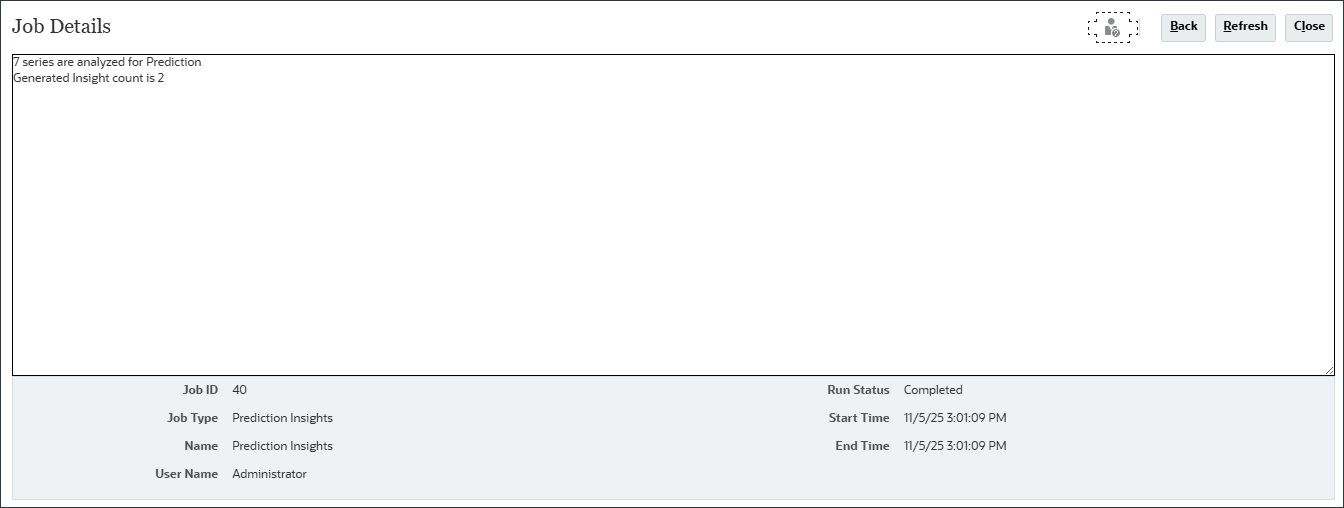
- Klicken Sie auf Schließen.
Ausführung von Insights planen
In diesem Abschnitt planen Sie, dass Insights zu einem späteren Zeitpunkt ausgeführt werden. Sie können einen Job einrichten, um Insights in regelmäßigen Abständen auszuführen, z.B. wenn ein neuer Satz Istdaten vorliegt.
- Klicken Sie auf der Seite "Jobs" auf Jobs planen.
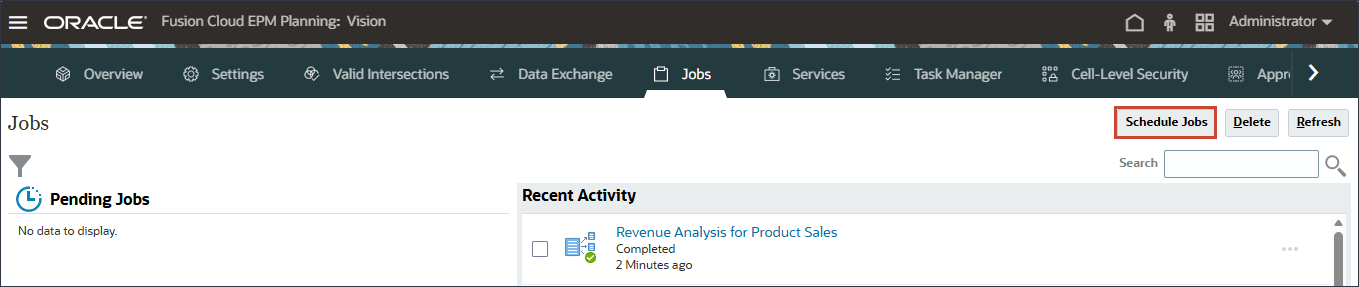
- Blättern Sie auf der linken Seite unter "Welcher Jobtyp ist das?", nach unten, und wählen Sie Insights aus.
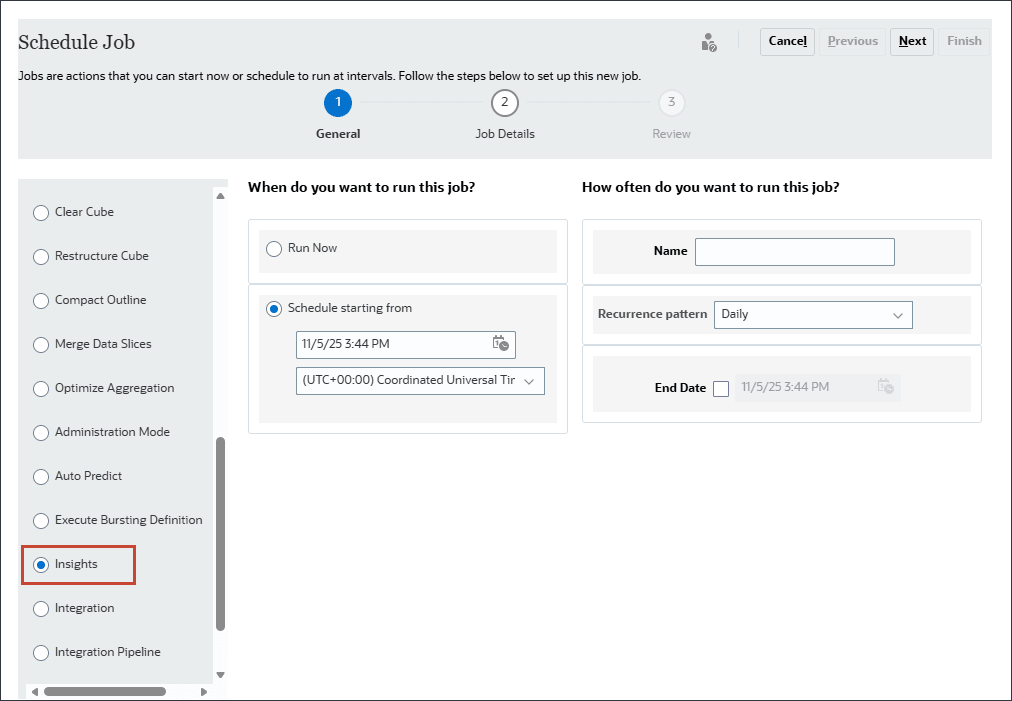
- Richten Sie eine monatliche Tätigkeit ein. Legen Sie die Ausführung am 10. Tag des Monats fest, der auf das aktuelle Datum folgt, ähnlich wie im Folgenden, und klicken Sie auf Weiter.
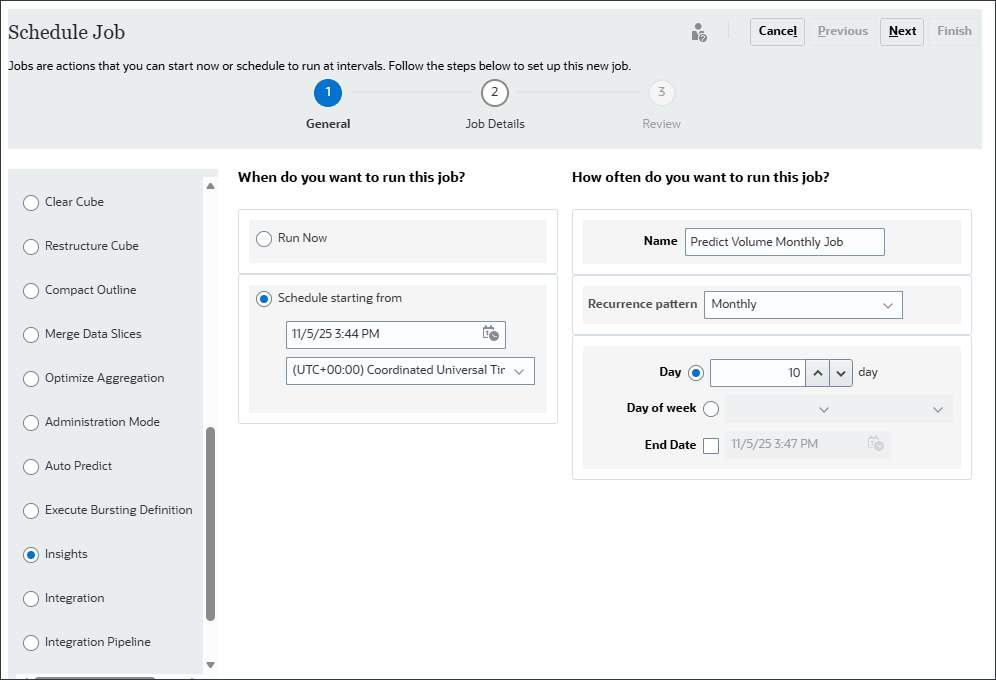
- Wählen Sie Umsatzanalyse für Produktumsatz aus, und klicken Sie auf Weiter.
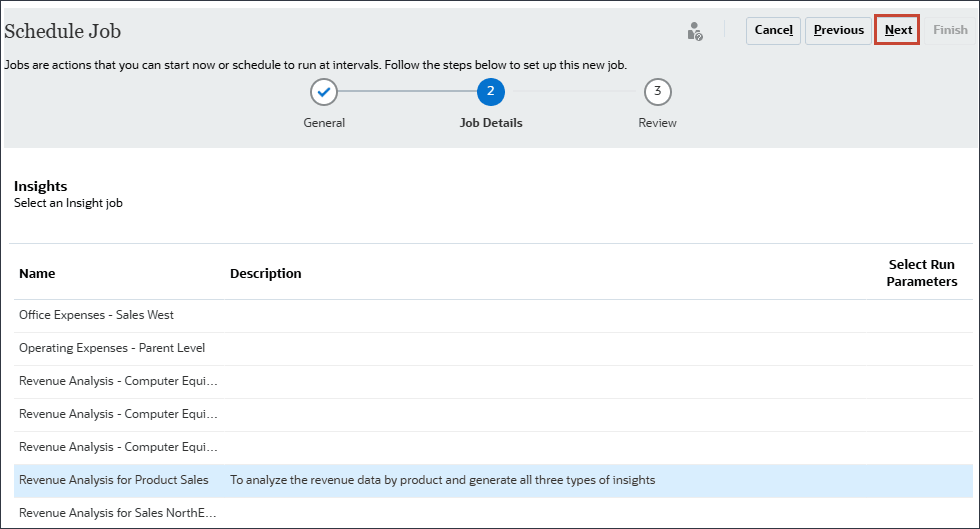
- Prüfen Sie die Jobauswahl, und klicken Sie auf Fertigstellen.
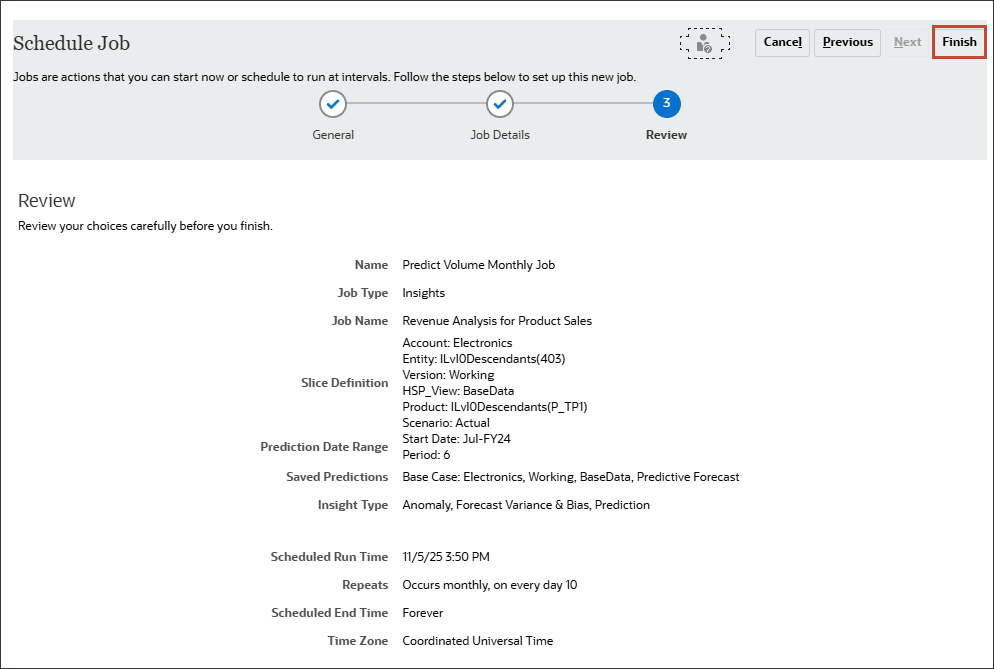
Der Job wird geplant und unter "Ausstehende Jobs" aufgeführt. Sie können den geplanten Job bearbeiten oder löschen.
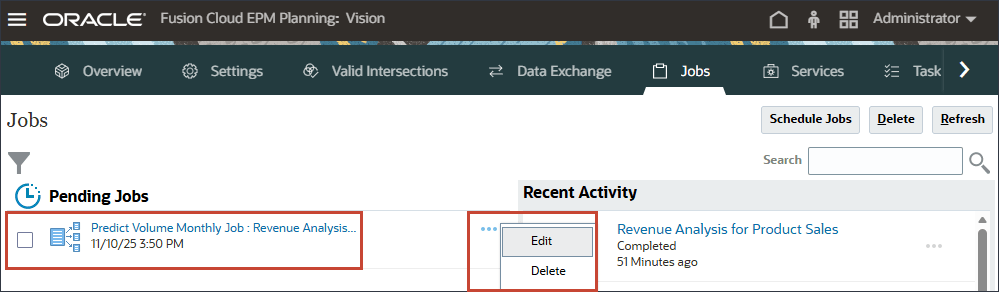
Weitere Lernressourcen
Sehen Sie sich weitere Übungen zu docs.oracle.com/learn an, oder greifen Sie auf weitere kostenlose Lerninhalte im Oracle Learning YouTube-Kanal zu. Besuchen Sie außerdem Oracle University, um verfügbare Schulungsressourcen anzuzeigen.
Die Produktdokumentation finden Sie im Oracle Help Center.
Insights planen und ausführen
G47126-01
Nov. 2025